iOS14更新完毕,widgetsmith小组件怎么设置?( 二 )
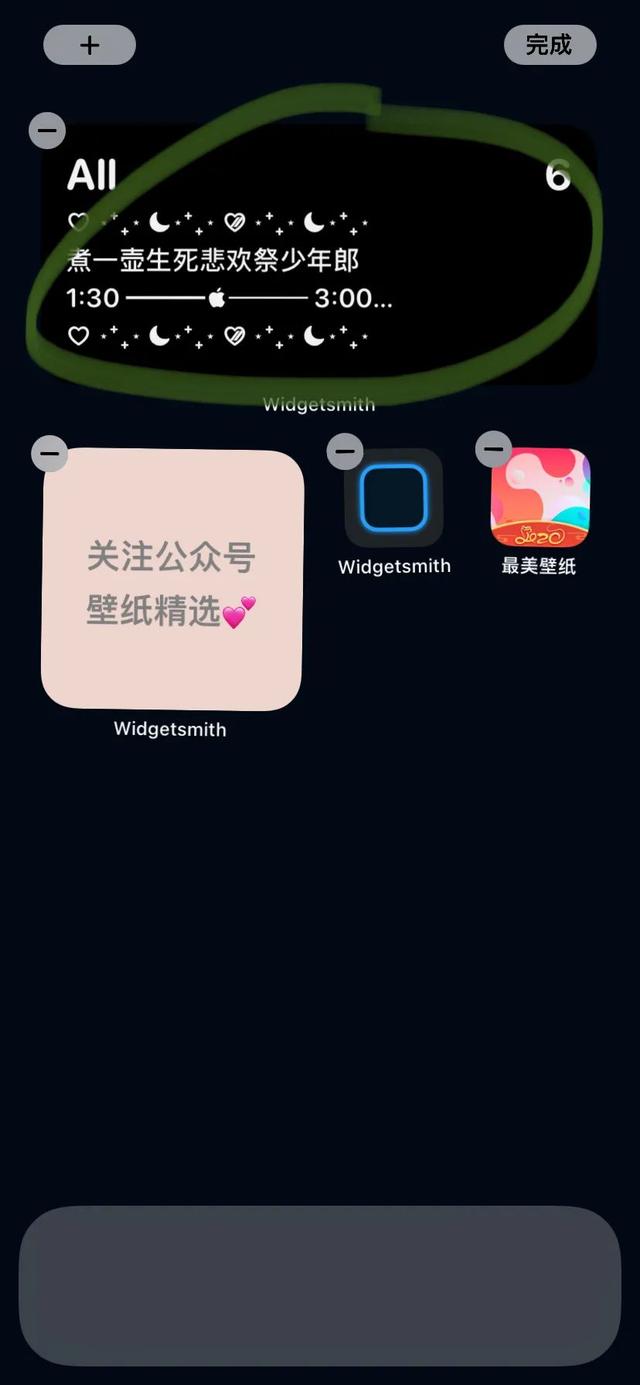 文章插图
文章插图
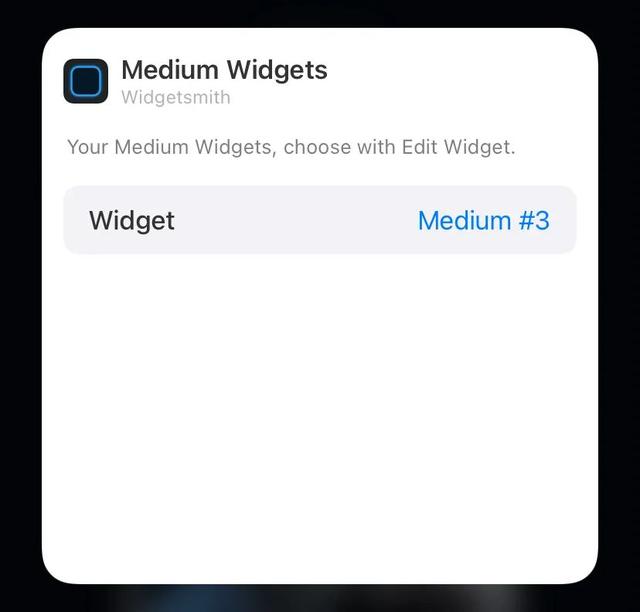 文章插图
文章插图
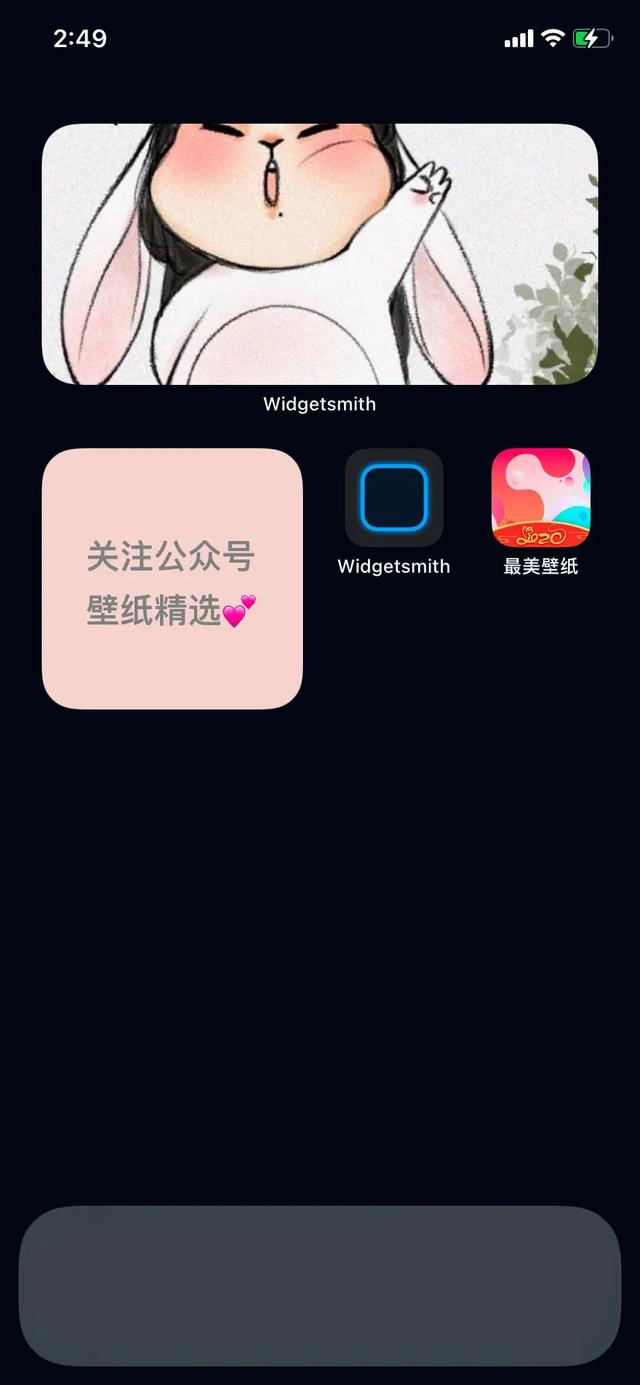 文章插图
文章插图
一个小提示:
如果选择的是相册的话
可以把自己喜欢的图
统统丢进一个相册
根据时间 , 图片也会随机播放哦
Widgetsmith的快乐
用过才知道哈哈哈哈
 文章插图
文章插图
如何用widgetsmith
在桌面添加文本呢?
步骤和添加图片的差不多
打开widgetsmith
选择创建模块大小样式
点击Add之后 , 点击图片 , 再点击图片
下拉找到Custom text
在Text可以编辑文本
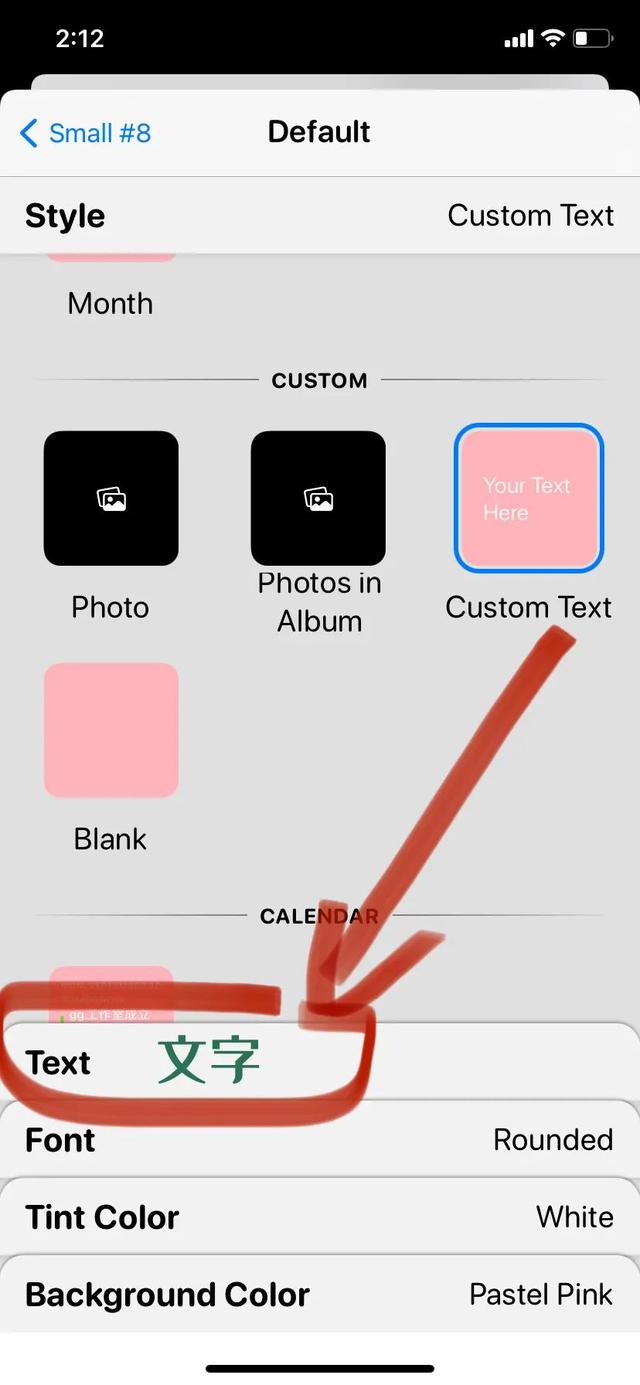 文章插图
文章插图
比如:关注壁纸精选
Font是字体
Tint是字体颜色
Background Color是背景色
都可以根据自己的喜好选择
左上角退出之后 , 记得点击Save
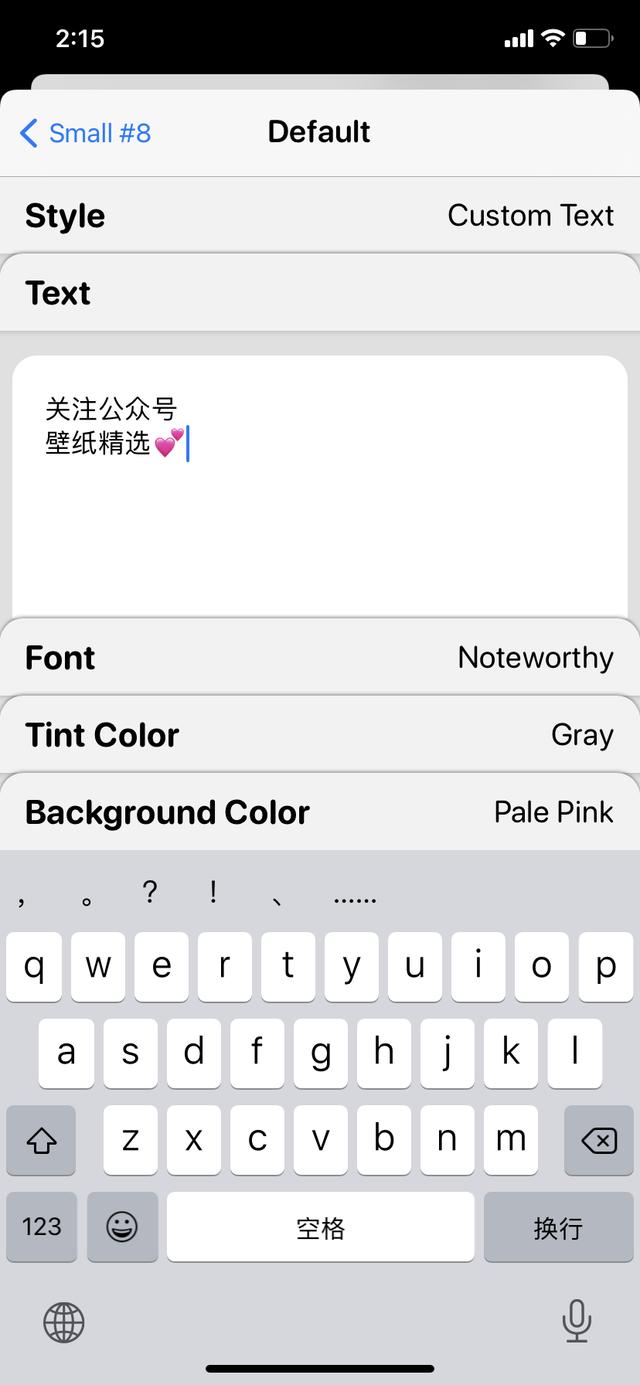 文章插图
文章插图
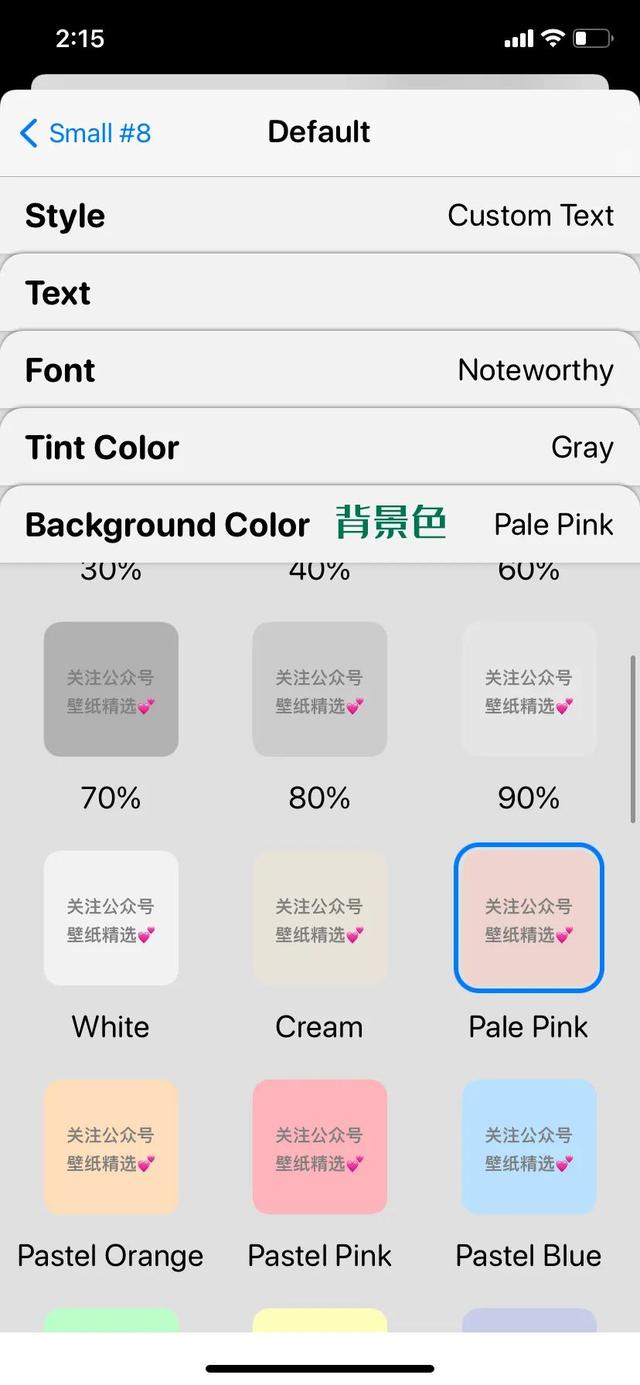 文章插图
文章插图
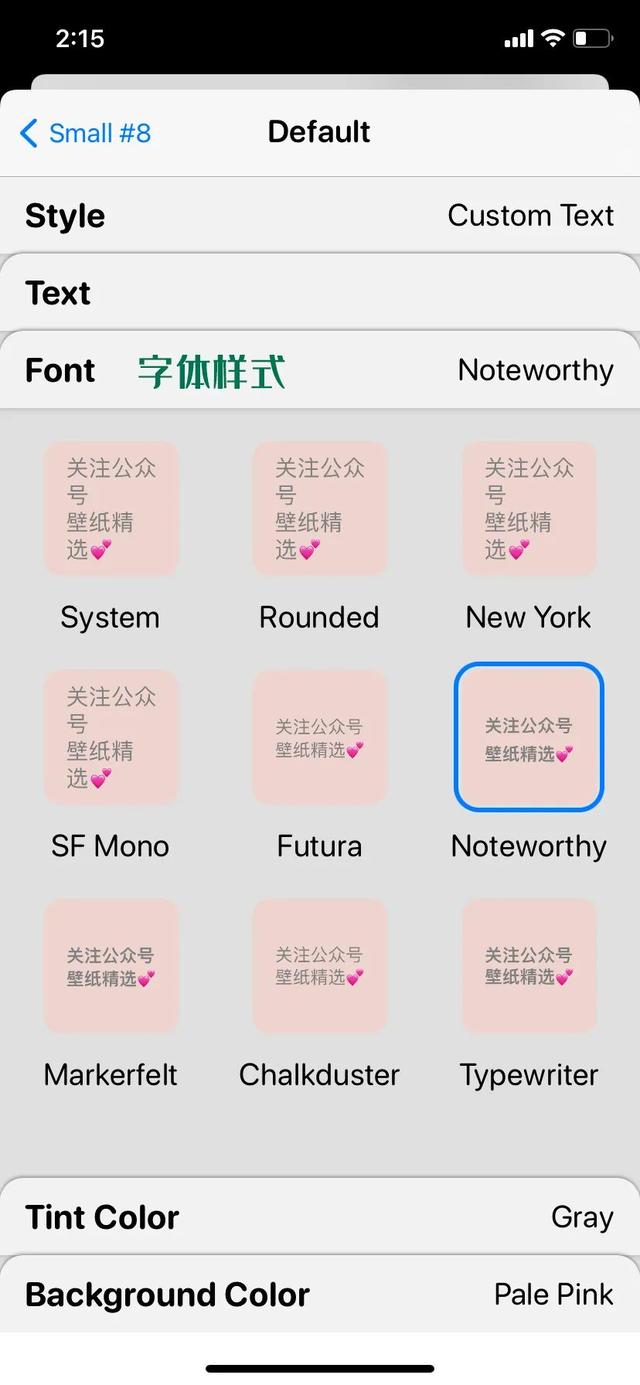 文章插图
文章插图
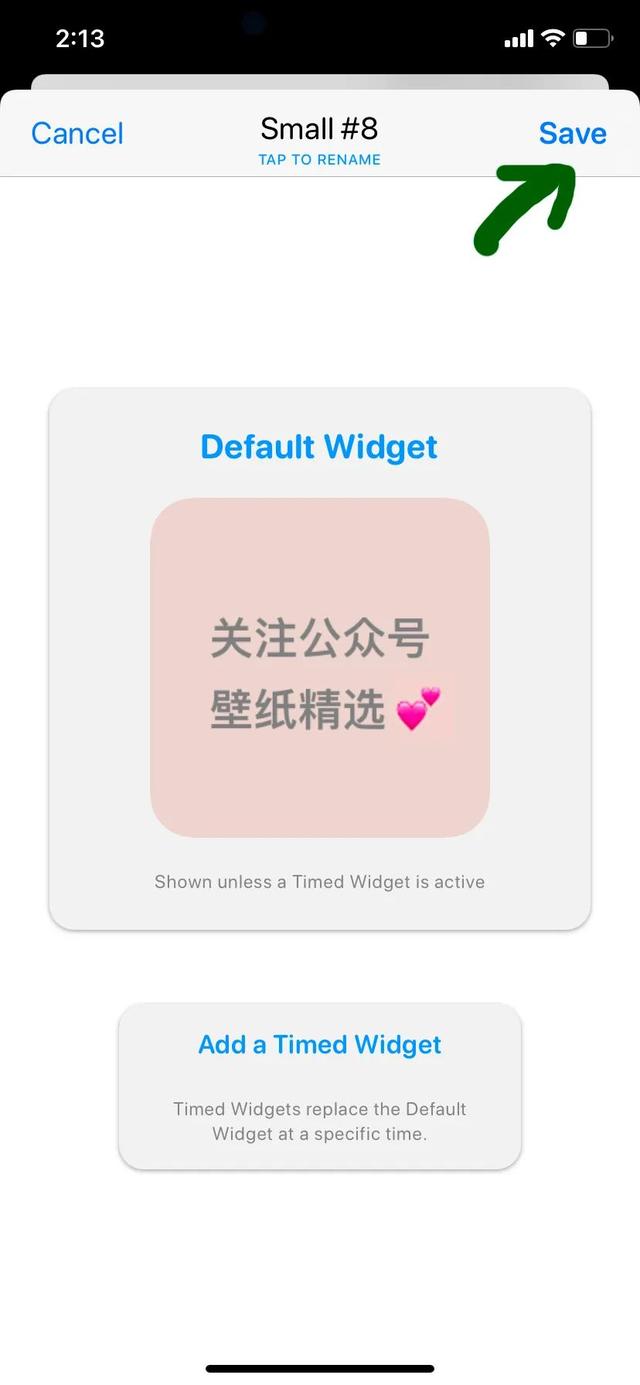 文章插图
文章插图
之后的操作就重复前面说过的步骤
不知道你们学会了没有呢
不得不说
widgetsmith永远滴神
 文章插图
文章插图
【iOS14更新完毕,widgetsmith小组件怎么设置?】注:本文由壁纸精选编辑整理 , 图片源自网络 , 如有侵权请后台联系 。 你可在后台回复任意关键词 , 获取你想要的壁纸或头像 。
- iOS版微信又双更新了,AirPods Pro推出牛年限定款
- 微信又迎来更新!你们想要的功能终于来了
- 锐龙5000微代码更新:超频更稳、X570无需风扇
- 北美新浪回应官网域名停用!停止更新因公司业务调整
- 华为EMUI11又迎来重磅更新,这个活动开展,花粉福利又升级
- 华硕预告ROG与TUF游戏笔记本产品线更新 2021年1月12日发布
- 微软Edge浏览器用户已达6亿 将迎来稳定版大规模更新
- 微软官方数据恢复工具即将更新:更易于上手 优化恢复性能
- Sonnet更新便携式eGPU Breakaway Puck系列产品线
- 全球5G订单数量更新:诺基亚、爱立信抢跑,华为还能赢吗?
